Trong kỷ nguyên số hóa hiện nay, trình duyệt web không chỉ là cánh cửa dẫn vào Internet mà còn là công cụ thiết yếu phản ánh phong cách và nhu cầu của mỗi người dùng. Mặc dù nhiều người thường sử dụng trình duyệt với các cài đặt mặc định, Firefox nổi bật như một lựa chọn hàng đầu cho phép bạn tùy chỉnh sâu rộng, tối ưu hóa hiệu suất và tăng cường bảo mật cho trải nghiệm trực tuyến của mình. Bài viết này sẽ hướng dẫn bạn cách khám phá “trái tim” của Firefox thông qua trình chỉnh sửa cấu hình about:config, mở ra cánh cửa đến vô vàn tùy biến ẩn mà ít ai biết đến.
Khám Phá Trình Chỉnh Sửa Cấu Hình Firefox: about:config
about:config là một công cụ mạnh mẽ trong Firefox, cho phép người dùng truy cập và điều chỉnh hàng trăm cài đặt nâng cao không có sẵn trong giao diện Tùy chọn thông thường (about:preferences). Đây là nơi bạn có thể tinh chỉnh mọi khía cạnh của trình duyệt, từ hiệu suất, quyền riêng tư đến các tính năng hiển thị.
Để truy cập trình chỉnh sửa cấu hình:
- Mở trình duyệt Firefox của bạn.
- Gõ
about:configvào thanh địa chỉ và nhấn Enter.
Bạn sẽ thấy một thông báo cảnh báo về “Rủi ro tiềm ẩn” khi thay đổi các cài đặt này. Đây là cảnh báo quan trọng vì việc điều chỉnh sai có thể ảnh hưởng đến sự ổn định hoặc bảo mật của trình duyệt. Tuy nhiên, nếu bạn tuân thủ các hướng dẫn cụ thể và hiểu rõ tác động của từng thay đổi, đây là một công cụ vô cùng hữu ích.
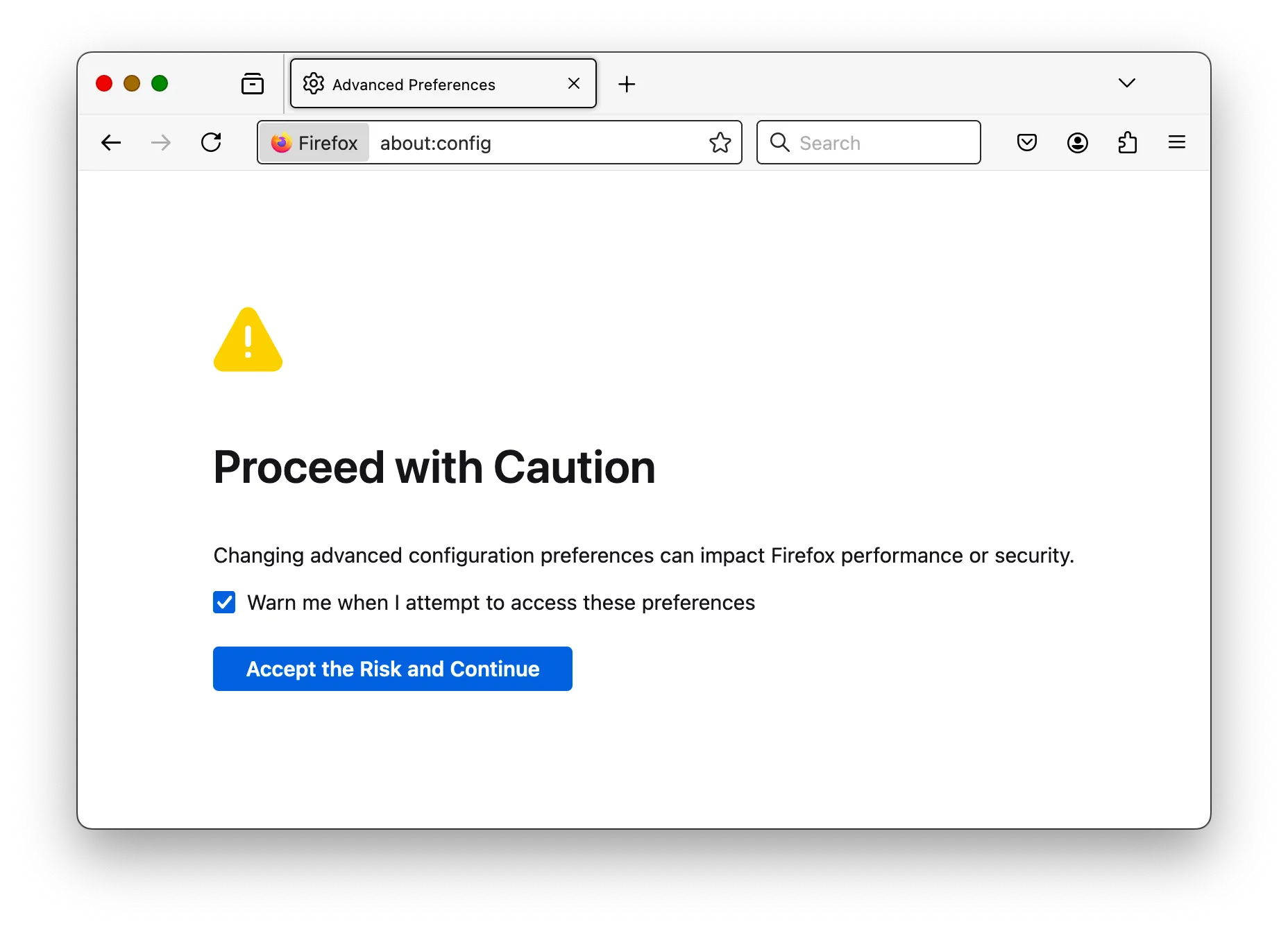 Giao diện màn hình cảnh báo khi truy cập trình chỉnh sửa cấu hình Firefox qua about:config
Giao diện màn hình cảnh báo khi truy cập trình chỉnh sửa cấu hình Firefox qua about:config
Hãy nhấp vào “Chấp nhận rủi ro và Tiếp tục” để bắt đầu. Trong giao diện about:config, cách nhanh nhất để tìm một tùy chọn cụ thể là sử dụng thanh tìm kiếm. Mỗi tùy chọn sẽ có:
- Tên (Preference Name): Tên định danh của cài đặt.
- Kiểu giá trị (Value Type): Có ba loại chính:
- boolean: Giá trị đúng/sai (
true/false). - number: Giá trị số.
- string: Giá trị chuỗi văn bản.
- boolean: Giá trị đúng/sai (
- Giá trị (Value): Giá trị hiện tại của cài đặt.
Nếu một tùy chọn không tồn tại, việc thiết lập giá trị cho nó sẽ tự động tạo tùy chọn đó trong cấu hình của bạn.
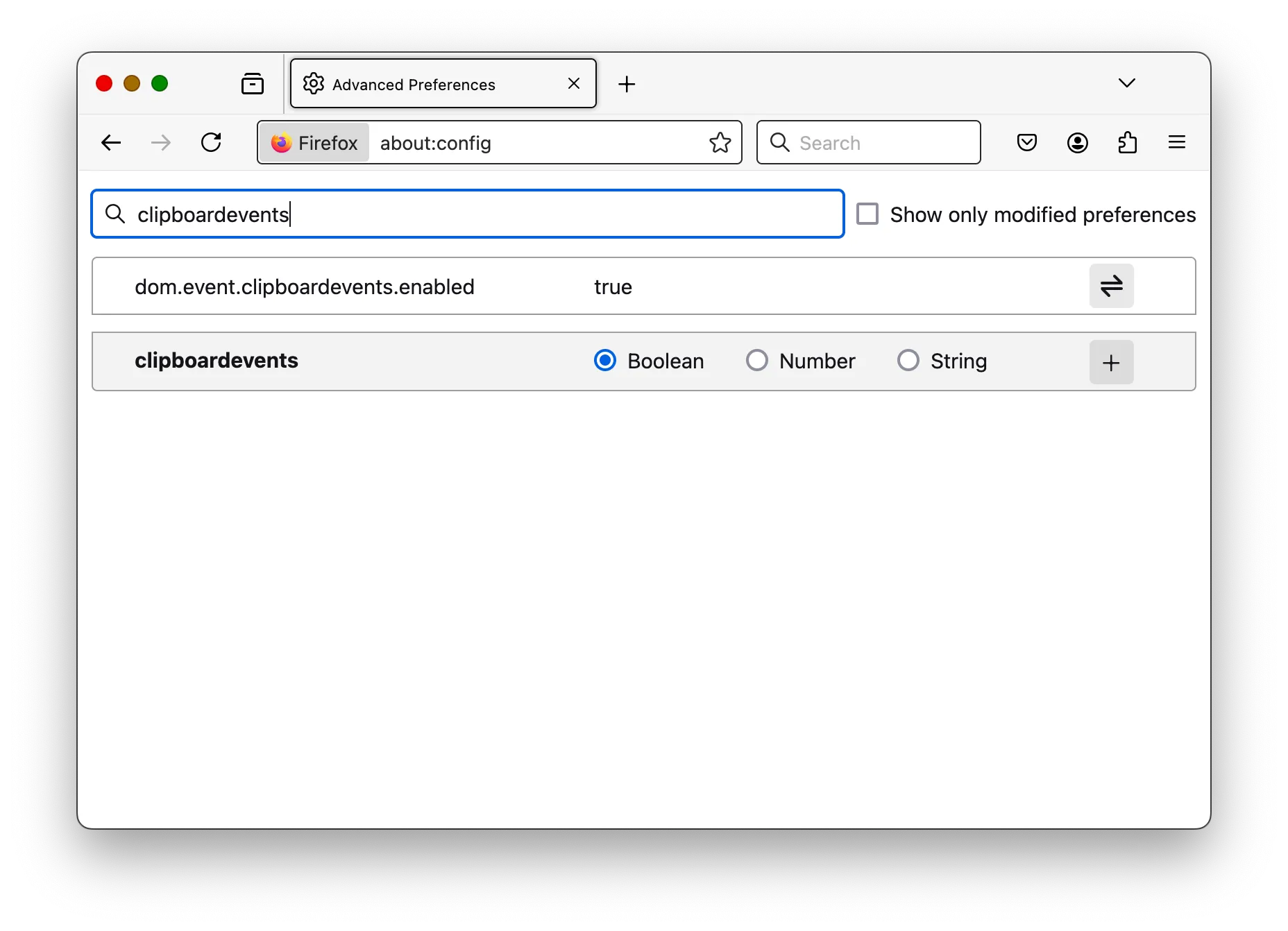 Cách chỉnh sửa giá trị tùy chọn trong giao diện about:config của Firefox
Cách chỉnh sửa giá trị tùy chọn trong giao diện about:config của Firefox
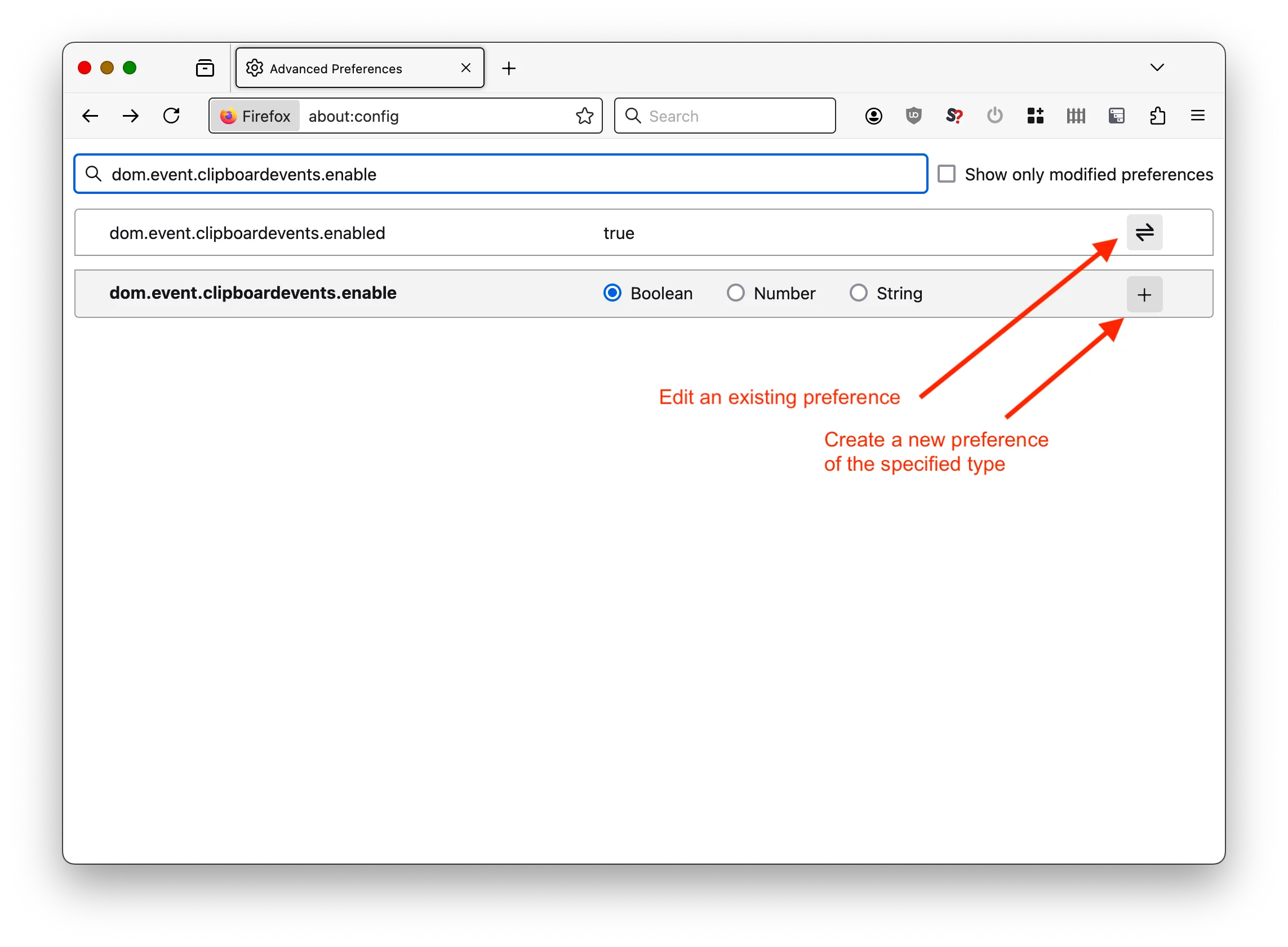 Minh họa tạo mới và thay đổi kiểu dữ liệu cho một tùy chọn trong about:config Firefox
Minh họa tạo mới và thay đổi kiểu dữ liệu cho một tùy chọn trong about:config Firefox
Các Tùy Chỉnh Nâng Cao Giúp Tăng Cường Quyền Riêng Tư và Bảo Mật
Bảo vệ quyền riêng tư và dữ liệu cá nhân là một trong những ưu tiên hàng đầu khi duyệt web. Firefox cho phép bạn kiểm soát chặt chẽ hơn những gì các trang web có thể truy cập.
Ngăn Chặn Trang Web Truy Cập Clipboard
Nhiều trang web có khả năng đọc nội dung clipboard (bộ nhớ tạm) của bạn, điều này tiềm ẩn nguy cơ bảo mật nghiêm trọng nếu bạn thường xuyên sao chép thông tin nhạy cảm như mật khẩu, số thẻ tín dụng hay dữ liệu cá nhân.
- Cách thực hiện: Tìm kiếm tùy chọn
dom.event.clipboardevents.enabled. - Thiết lập: Đặt giá trị boolean thành
false.true(mặc định): Cho phép trang web truy cập clipboard.false: Ngăn chặn trang web truy cập clipboard, tăng cường quyền riêng tư.
Nâng Cao Bảo Mật Thanh Địa Chỉ Bằng Cách Vô Hiệu Hóa Gợi Ý Tìm Kiếm
Firefox thường tự động tìm kiếm văn bản trong thanh địa chỉ nếu địa chỉ đó không hợp lệ. Điều này đôi khi có thể gây ra vấn đề bảo mật nếu URL chứa thông tin nhạy cảm hoặc đơn giản là bạn muốn biết chính xác khi một địa chỉ không tồn tại.
- Cách thực hiện: Tìm kiếm và thiết lập giá trị boolean cho ba tùy chọn sau:
keyword.enabledbrowser.urlbar.suggest.searchesbrowser.fixup.alternate.enabled
- Thiết lập: Đặt giá trị của cả ba tùy chọn thành
false.true(mặc định): Cho phép các tính năng gợi ý và tìm kiếm tự động.false: Vô hiệu hóa các tính năng này, buộc bạn phải chủ động hơn khi nhập địa chỉ và tìm kiếm.
Nếu bạn vẫn muốn có hộp tìm kiếm riêng biệt, bạn có thể kích hoạt nó trong phần “Tìm kiếm” của màn hình Tùy chọn Firefox thông thường.
Tối Ưu Hóa Trải Nghiệm Duyệt Web Cá Nhân Hóa
Một trải nghiệm duyệt web tốt không chỉ dừng lại ở hiệu suất hay bảo mật mà còn ở sự thoải mái và tiện lợi. Bạn có thể điều chỉnh nhiều khía cạnh nhỏ để Firefox hoạt động đúng theo ý bạn.
Điều Chỉnh Tốc Độ Cuộn Trang
Tốc độ cuộn trang mặc định đôi khi quá chậm hoặc quá nhanh, gây khó chịu khi đọc các bài viết dài. Bạn có thể thay đổi số lượng pixel mà trang di chuyển mỗi khi bạn cuộn chuột.
- Cách thực hiện: Tìm kiếm tùy chọn
mousewheel.min_line_scroll_amount. - Thiết lập: Đặt giá trị number trong khoảng từ
0đến100.5(mặc định): Tốc độ cuộn chuẩn.0-100: Giá trị càng cao, trang sẽ cuộn nhanh hơn. Hãy thử nghiệm các giá trị khác nhau để tìm ra tốc độ phù hợp nhất với bạn.
 Bánh xe cuộn màu sắc trên chuột không dây Keychron M3, tượng trưng cho tính năng cuộn trang
Bánh xe cuộn màu sắc trên chuột không dây Keychron M3, tượng trưng cho tính năng cuộn trang
Vô Hiệu Hóa Tự Động Phát Media (Video và Âm Thanh)
Các nội dung media tự động phát (autoplay) có thể gây phiền nhiễu, tiêu tốn băng thông và làm gián đoạn trải nghiệm của bạn. Firefox cho phép bạn kiểm soát hành vi này.
- Cách thực hiện: Tìm kiếm tùy chọn
media.autoplay.default. - Thiết lập: Đặt giá trị number thành
0,1hoặc2.0(mặc định): Cho phép cả âm thanh và video tự động phát.1: Chỉ chặn âm thanh tự động phát, video vẫn có thể tự động phát nhưng không có tiếng.2: Ngăn chặn tất cả media (cả âm thanh và video) tự động phát khi trang tải.
Tắt Các Hoạt Ảnh Giao Diện Để Trải Nghiệm Mượt Mà Hơn
Giảm bớt các hiệu ứng chuyển động và hoạt ảnh khi duyệt web có thể hữu ích cho những người có vấn đề về thị giác hoặc đơn giản là không muốn bị phân tâm bởi các yếu tố trang trí.
- Cách thực hiện: Tìm kiếm tùy chọn
ui.prefersReducedMotion. - Thiết lập: Đặt giá trị number thành
0hoặc1.0: Cho phép tất cả các hiệu ứng chuyển động trong Firefox.1: Giảm thiểu các hiệu ứng chuyển động, mang lại trải nghiệm duyệt web tĩnh và tập trung hơn.
Giúp Xem Mã Nguồn Dễ Dàng Hơn Với Tính Năng Tự Động Xuống Dòng (Word Wrap)
Đối với các nhà phát triển web hoặc những người thường xuyên xem mã nguồn HTML, việc phải cuộn ngang để đọc các dòng mã dài có thể rất bất tiện. Tính năng xuống dòng sẽ tự động ngắt các dòng mã để hiển thị vừa với chiều rộng màn hình.
- Cách thực hiện: Tìm kiếm tùy chọn
view_source.wrap_long_lines. - Thiết lập: Đặt giá trị boolean thành
true.false(mặc định): Không xuống dòng, yêu cầu cuộn ngang.true: Bật tính năng xuống dòng khi xem mã nguồn HTML.
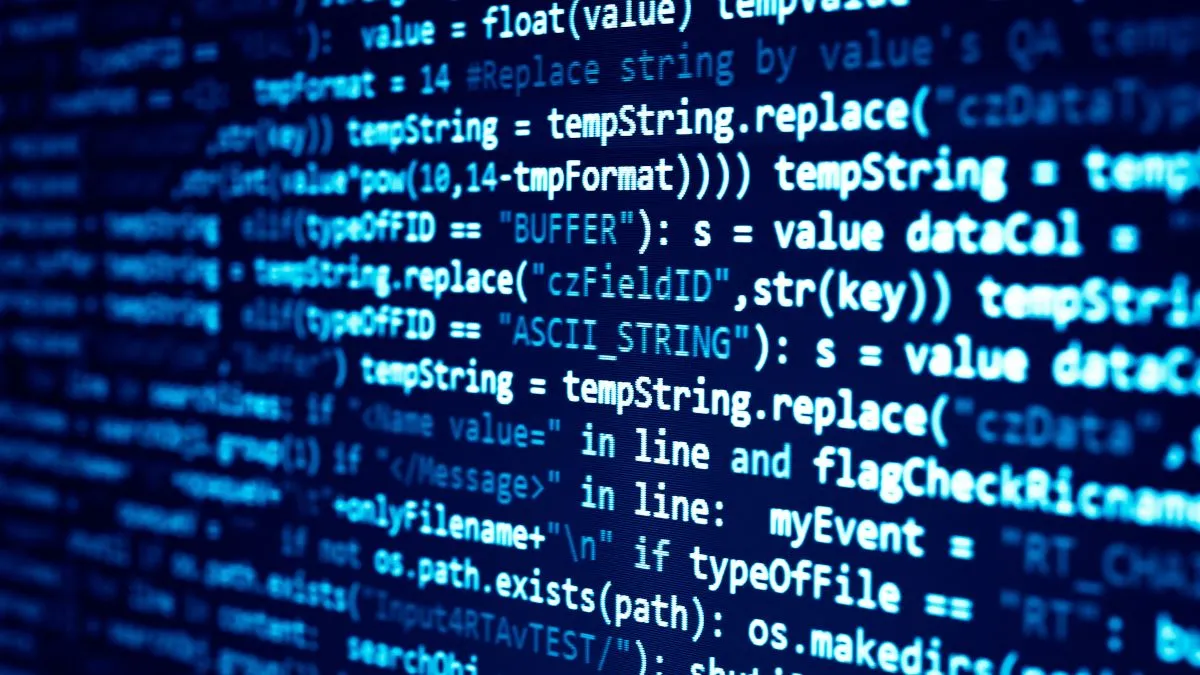 Màn hình máy tính hiển thị các dòng mã lập trình, minh họa cho tính năng xem mã nguồn
Màn hình máy tính hiển thị các dòng mã lập trình, minh họa cho tính năng xem mã nguồn
Đặt Khu Vực Tìm Kiếm Mặc Định Của Bạn
Khi bạn ở nước ngoài nhưng vẫn muốn Firefox sử dụng công cụ tìm kiếm mặc định cho khu vực quê nhà của bạn, tùy chọn này sẽ hữu ích. Mặc dù nó không thể thay thế VPN để có kết quả tìm kiếm hoàn toàn không bị bản địa hóa, nhưng nó giúp bạn không phải thay đổi công cụ tìm kiếm thủ công.
- Cách thực hiện: Tìm kiếm tùy chọn
browser.search.region. - Thiết lập: Đặt giá trị string thành mã quốc gia của bạn (ví dụ:
VNcho Việt Nam,UScho Hoa Kỳ,AUcho Úc,GBcho Vương quốc Anh,DEcho Đức).
Cải Thiện Hiệu Suất Trình Duyệt Firefox
Tối ưu hóa hiệu suất là một trong những lý do chính để người dùng tìm đến các cài đặt nâng cao. Firefox cho phép bạn khai thác tối đa phần cứng hệ thống để có trải nghiệm nhanh hơn và mượt mà hơn.
Tăng Cường Hiệu Suất Bằng Cách Kích Hoạt Kết Xuất Phần Cứng (GPU Rendering)
Bằng cách buộc Firefox sử dụng card đồ họa (GPU) để kết xuất trang web, bạn có thể cải thiện đáng kể hiệu suất và giảm mức tiêu thụ điện năng trên các hệ thống tương thích. Mặc định, Firefox chỉ tắt tính năng này trên các hệ thống không được hỗ trợ.
- Cách thực hiện: Tìm kiếm tùy chọn
gfx.webrender.all. - Thiết lập: Đặt giá trị boolean thành
true.false(mặc định): Tắt kết xuất GPU trên các hệ thống không hỗ trợ.true: Buộc bật kết xuất GPU.
- Lưu ý quan trọng: Tùy chỉnh này chỉ nên được kích hoạt nếu bạn có phần cứng tương thích. Nếu bạn gặp phải các vấn đề về hiển thị hoặc sự cố sau khi bật, hãy chuyển về
false.
Tiết Kiệm Dung Lượng Đĩa Bằng Cách Vô Hiệu Hóa Bộ Nhớ Cache
Firefox lưu trữ nội dung bạn xem trực tuyến vào ổ cứng dưới dạng cache để tối ưu hóa băng thông và tải trang nhanh hơn trong các lần truy cập sau. Tuy nhiên, nếu bạn có ít dung lượng ổ đĩa hoặc không muốn các trang web lưu trữ dữ liệu trên hệ thống của mình, bạn có thể tắt tính năng này.
- Cách thực hiện: Tìm kiếm tùy chọn
browser.cache.disk.enable. - Thiết lập: Đặt giá trị boolean thành
false.true(mặc định): Bật bộ nhớ cache trên đĩa.false: Vô hiệu hóa bộ nhớ cache trên đĩa.
- Lưu ý quan trọng: Việc tắt cache có thể làm giảm hiệu suất duyệt web đáng kể nếu hệ thống của bạn không có đủ bộ nhớ RAM. Hãy đảm bảo bạn có đủ RAM để Firefox có thể sử dụng bộ nhớ hệ thống thay thế cho cache đĩa.
Quản Lý Các Tính Năng Tích Hợp
Firefox tích hợp một số dịch vụ và tính năng trực tiếp vào trình duyệt. Nếu bạn không sử dụng chúng, bạn có thể vô hiệu hóa để đơn giản hóa giao diện và giảm thiểu tài nguyên sử dụng.
Vô Hiệu Hóa Tích Hợp Pocket Nếu Không Sử Dụng
Pocket là một công cụ tiện lợi để lưu và đồng bộ hóa nội dung web để đọc sau. Tuy nhiên, nếu bạn không sử dụng Pocket, việc tích hợp này có thể trở nên không cần thiết.
- Cách thực hiện: Tìm kiếm tùy chọn
extensions.pocket.enabled. - Thiết lập: Đặt giá trị boolean thành
false.true(mặc định): Kích hoạt tích hợp Pocket.false: Vô hiệu hóa tích hợp Pocket.
Tiếp Tục Khám Phá: Chủ Đề và Tiện Ích Mở Rộng Firefox
Sau khi đã làm quen với việc tùy chỉnh sâu bằng about:config, bạn có thể tiếp tục hành trình cá nhân hóa Firefox của mình. Để xem lại những gì bạn đã thay đổi, hãy chọn hộp “Chỉ hiển thị các tùy chọn đã sửa đổi” ở đầu màn hình about:config.
Ngoài ra, Firefox còn được biết đến là trình duyệt có khả năng mở rộng mạnh mẽ nhất hiện nay. Nếu bạn vẫn muốn tùy chỉnh thêm, kho chủ đề và tiện ích mở rộng phong phú của Firefox (có sẵn tại addons.mozilla.org) sẽ mang lại vô số tính năng mới và cải thiện quyền riêng tư. Hãy ưu tiên các tiện ích được khuyến nghị hoặc có nhiều đánh giá tích cực để đảm bảo chất lượng và độ an toàn.
Kết Luận
about:config của Firefox là một kho báu cho những ai muốn kiểm soát hoàn toàn trải nghiệm duyệt web của mình. Từ việc tăng cường quyền riêng tư, cải thiện hiệu suất cho đến cá nhân hóa giao diện và hành vi, các tùy chỉnh nâng cao này cho phép bạn biến Firefox thành công cụ hoàn hảo cho nhu cầu riêng. Bằng cách hiểu và áp dụng các thủ thuật này, bạn không chỉ tối ưu hóa trình duyệt mà còn nâng cao kiến thức công nghệ của bản thân. Đừng ngần ngại khám phá và điều chỉnh, nhưng hãy luôn nhớ thận trọng và sao lưu cài đặt nếu cần. Hãy chia sẻ những tùy chỉnh yêu thích của bạn hoặc những mẹo Firefox khác mà bạn đã khám phá trong phần bình luận bên dưới!